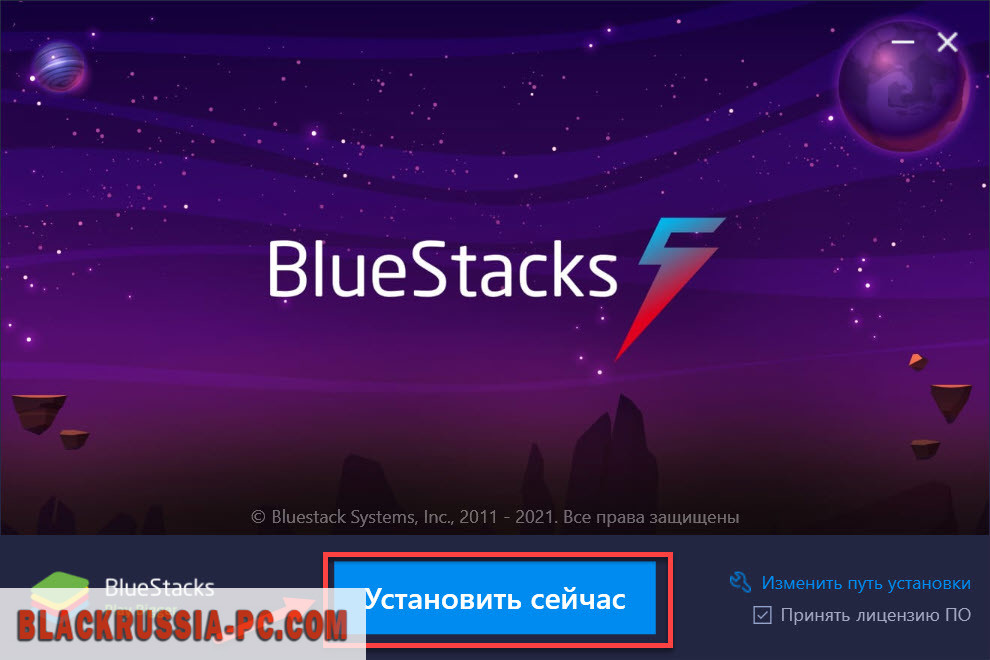EseeCloud — интересное приложение, появившееся в 2018 г., позволяющее настраивать и мониторить беспроводные охранные системы для дома. Сегодня каждый имеет возможность скачать EseeCloud на ПК и начать пользоваться удобной утилитой.

О приложении
Приложение EseeCloud для Windows позволяет организовать круглосуточное наблюдение за определенным объектом. Тем самым можно обеспечить его безопасность. Софт удобен в использовании, имеет простой и понятный интерфейс. Он позволяет просматривать трансляции в режиме реального времени, использовать захват, QR-сканирование, производить резервное копирование записей, архивировать их.
Утилита имеет удобное меню. Оно позволяет контролировать движение камеры из стороны в сторону, выбирать фокус, производить панорамирование в автоматическом режиме. При помощи основного меню можно настроить показатели цветопередачи.

Если нужно добавить или убрать какое-то устройство, следует перейти в раздел «Система» и в нем выбрать устройства. В этом же разделе можно изменять просматриваемые зоны, давать используемому оборудованию название, тестировать соединение, чтобы проверить связь.
Чтобы посмотреть информацию о тревоге или других настройках следует перейти в раздел «Локальные». В нем же есть сведения о декодере, состоянии сети, дате и другая полезная информация.
Возможности приложения на ПК
Если установить EseeCloud на ноутбук, то меню будет выглядеть несколько по-другому. Если нажать на правую кнопку мышки на экране при просмотре материала, то пользователю станут доступны такие опции:
- быстрое закрытие окна или всех окон, чтобы прервать текущее воспроизведение материала;
- возможность пользоваться локальной записью;
- увеличение изображения;
- воспроизведение скриншота;
- можно не только наблюдать за изображением, но и слышать звук;
- цветокоррекция;
- работа с меню управления;
- возможность открыть материал на весь экран.

Также можно пользоваться основными настройками:
- запускать перезапись, когда место в выделенном хранилище заканчивается;
- устанавливать требуемое время регистрации видеоматериалов;
- работать со списком дисков;
- задавать настройки для журнала, выбирая сколько по времени должен храниться архив;
- использовать автоматический вход;
- активировать запуска при включении;
- обеспечить автоматическое соединение с последним каналом;
- синхронизировать время.
Приложение также позволяет установить звуковой сигнал при ряде ситуаций. Это может быть появление движения в камере или ситуация, когда был закрыт объектив одного из устройств, или попросту перестал поступать сигнал от оборудования.
Удаленно также можно настроить сами камеры по ряду параметров: повороту, антимерцанию, ИК или обычную подсветку, экспозицию, работу в режиме дня и ночи, цветокоррекцию и прочие параметры. Программное обеспечение позволяет в любой момент найти запись в архиве и посмотреть ее.
Плюсы и минусы
Если скачать EseeCloud на компьютер, то можно начать пользоваться удобной утилитой, помогающей обеспечить контроль за охраной объектов дистанционно.
Преимуществ у программного обеспечения много:
- используя софт, можно постоянно знать что происходит на нужном участке в определенный момент времени;
- проводить самостоятельную настройку оборудования;
- проводить съемку в ночное время, используя ИК-подсветку;
- работа с архивными записями;
- своевременное реагирование на различные тревожные ситуации.

Приложение также имеет и ряд недостатков:
- если обновить утилиту, то наблюдается некорректная работа функции приближения;
- нет возможности записывать материалы в формате SD, если необходим этот вариант, придется проводить переподключение с HD;
- порой исчезают сохранения PTZ;
- невозможно смотреть материалы в скоростном формате.
Также сами пользователи говорили, что были трудности с принятием пользовательского соглашения, из-за которых не получалось активировать софт. Но разработчики были поставлены об этом в известность, поэтому возможно исправили эту ситуацию.
Как установить EseeCloud на ПК
Чтобы установить софт на ПК, нужно сначала установить один из эмуляторов BlueStacks 5 или LDPlayer. Эти программы примечательны тем, что смогут прямо на компьютере эмулировать ОС мобильного гаджета. Предлагаем рассмотреть процедуру установки утилиты при помощи эмулятора BlueStacks 5.
Необходимо выполнить такие действия:
- Скачать архив с файлами эмулятора с нашего сайта, распаковать его на устройстве и запустить процесс установки программы. При этом следует обращать внимание на подсказки.
Нажмите «Установить» Подождите завершения - Открыть утилиту и пройти в ней авторизации. Если есть почта Гугл, воспользуйтесь ей. Если нет, прямо в программе можно создать новый аккаунт.

Зайдите в Плей Маркет и авторизуйтесь - Запустить процесс поиска через соответствующую опцию. В специальной строке нужно ввести точное название нужного проекта.

- Установить найденный вариант, нажав на кнопку в профиле программы.

После завершения установки предлагается открыть софт, приступить к его настройкам и использованию.
Похожие приложения
- XMEye — интересный софт для обеспечения видеонаблюдения. Утилита использует облачные технологии, что позволяет ввести серийный номер оборудования и войти в систему, просматривать видеоматериалы в режиме реального времени и выполнять ряд других действий.
- iCSee — удобный софт, также служащий для обеспечения безопасности. Программа прекрасно сможет взаимодействовать с разным внешним оборудованием, в том числе и с системами умного дома. Софт позволит получить доступ к видеоматериалам, просматривать и контролировать их, чтобы при необходимости своевременно отреагировать на разные ситуации.
- V380 — интересная платформа, позволяющая провести проверку различных видеокамер. Программа удобна в использовании. Она позволяет добавить нужные камеры, чтобы контролировать их. Программа позволит обеспечить удаленный мониторинг, голосовую связь, совместное использование, длительно хранить данные.
Видео-обзор
Скачать EseeCloud на ПК
Если нужно обеспечить контроль над системами безопасности, следует скачать EseeCloud на ПК через эмулятор BlueStacks 5 или LDPlayer. Это позволит пользоваться различными настройками, определять права доступа, делать мгновенные снимки, настроить тревожные реакции, архивированием материалов. Программа наполнена различными полезными функциями и очень удобна в использовании. К тому же ей можно пользоваться удаленно, что особо удобно и приносит немало комфорта.